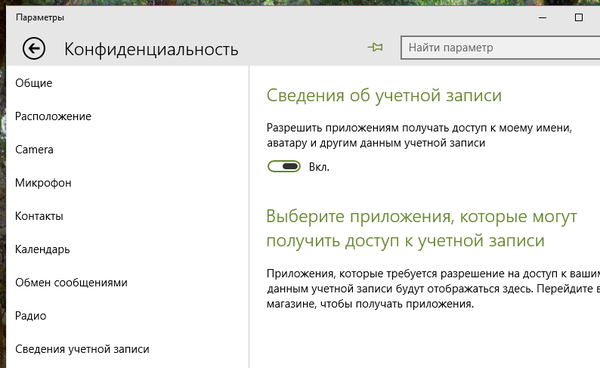Изминаха само няколко седмици от издаването на актуализацията на версията на създателите на Windows 10 Fall, тъй като има повече и повече грешки след актуализиране или инсталиране. Толкова много грешки имаше по време на стартирането на Windows 10, но минаха повече от две години и системата трябва да работи по-стабилно и да се справя с актуализациите без грешки. Ще се надяваме, че с последващи кумулативни актуализации проблемите ще бъдат решени, но засега нов списък с проблеми, които възникват при актуализацията на Windows 10 Fall Creators Update. Първо, препоръчваме ви да прочетете за грешките, срещани в актуализацията на Windows 10 Fall Creators през първите дни от изданието..
Грешки на екранната клавиатура на Windows 10

Грешка: Когато стартирате компютъра, на етапа на влизане в системата или на работния плот може да се появи екранна клавиатура, както стандартна, така и малка.
Причина: Причината за грешката може да се дължи на грешка в увеличението на екрана. Грешката не се наблюдава при "чисти" инсталирани системи, само след преинсталиране.
Решение: Деактивирайте услугата на екранната клавиатура
Този метод е удобен за тези, които не използват екранната клавиатура и почерка. Отворете приложението Services (services.msc) и в свойствата на Touch Keyboard и услуги за въвеждане на почерк изберете типа на стартиране Disabled.

Autoplay затворени приложения след рестартиране на Windows 10
Грешка: След рестартиране на системата, всички приложения или част от тях, които са работили в момента на изключване, се стартират автоматично. Дори ако изключването или рестартирането са извършени правилно, приложенията (браузър или Word) могат да стартират.
Причина: Вероятно грешката може да е работа на софтуер на трети страни и неправилна работа на powercfg. Затова за решаване на проблема се използва сложен метод
Решение: Windows Clean Boot - деактивиране на софтуер и услуги на трети страни от стартиране, чрез опции за стартиране и настройки на конфигурацията.
Изключете хибернацията - въведете powercfg / hibernate off в команден ред

Ускоряването на процеса на изключване на системата - отделна статия ще ви помогне в това..
Няма достъп до Интернет Windows 10
Грешка: След актуализиране или инсталиране на Windows 10 1709 на устройството не можете да се свържете с интернет. Грешката се наблюдава при 3G \ 4G модеми и Wi-Fi модули, с кабелна връзка, обикновено всичко е наред.
Причина: Причината, както винаги, е проста, липсата на необходими драйвери от производителя на оборудването. Тази ситуация се наблюдава при ранните версии на Windows 10 (1511, 1607 и 1703).
решение:
Вариант 1: Инсталирайте най-новите драйвери
Има няколко начина за това..
Чрез Центъра за актуализиране - ако Интернет е достъпен по друг начин, можете да опитате да актуализирате драйверите на устройството, с което имате проблеми. Отидете на Диспечер на устройства, изберете желания мрежов адаптер и щракнете върху Актуализиране на драйвер - след това автоматично търсене на актуализирани драйвери. Ако актуализацията е налична, тя ще бъде актуализирана, ако не, отидете на следващия елемент.

Чрез уебсайта на производителя - всичко е просто, намираме модела на лаптопа \ monoblock \ дънната платка \ Wi-fi модула \ Модем и изтегляме най-новите драйвери (в случай на мат. Платки и компютри, търсим съответния елемент от списъка с предложените). Изтегляне - Инсталирайте, ако това не помогне, преминете към следващия метод.
Софтуер за актуализиране на драйвери - този метод се препоръчва да се използва, ако всички горепосочени опции не помогнаха. Пакет Driver Solution, Driver Booster, Driver Easy и други оферти за цялостна инсталация и актуализация на дървата за огрев на устройството.
Моля, обърнете внимание, че приложенията могат да инсталират допълнителен софтуер на вашата система, така че следете всички отметки, които сте поставили по време на инсталационния процес..
Вариант 2: Инсталиране на минали версии
Ако опцията за актуализация не помогна, тогава се опитваме да възстановим интернет връзката да работи с предишни версии на тези драйвери, които преди това бяха инсталирани в системата. Отворете отново Device Manager и изберете устройството, което представлява интерес, щракнете върху Актуализиране на драйвер.

Изберете Търсене на драйвери на този компютър..

След това изберете драйвера от списъка, наличен на компютъра

И тук вече се опитваме да инсталираме всички „дърва за огрев“ от предложения списък на съвместимите, ако това не помогне, тогава преминете към стъпка 3.
Вариант 3: Връщане към предишна версия на Windows
Този елемент е достъпен, когато актуализирате системата в рамките на 10 дни от датата на актуализирането, ако са минали 10 дни и тази опция не е в списъка за възстановяване на системата, тогава трябва да инсталирате отново системата в стабилна версия, където достъпът до Интернет е активен.
Приятен ден!